Windows10系统删除packages文件夹的方法
一位用户反馈自己在Windows10正式版系统过程中,发现电脑C盘中有一个名为packages的文件夹,十分占用磁盘空间,可以将其删除吗?由于packages文件夹是win10系统应用商店安装的配置文件和缓存文件,所以不能直接删除,否则会导致app闪退系统不正常的现象,我们可以通过下面方法进行清理。

步骤如下:
1、按下【Win+i】打开windows 设置,点击【系统】;

2、在左侧点击【存储】;
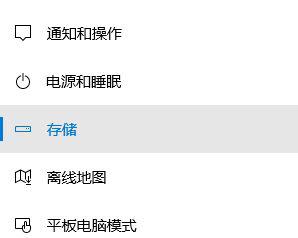
3、在右侧点击当前的系统磁盘盘符;
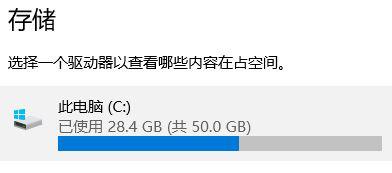
4、等待自动扫面系统垃圾文件,然后移动到底部,点击【临时文件】;
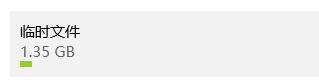
5、勾选所有选项(临时文件、下载文件夹等),然后点击【删除文件】;
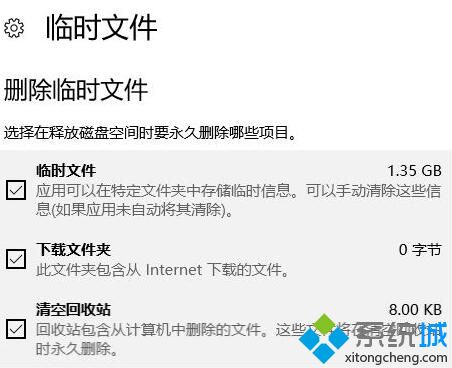
6、清理完成后回到上一页面,对其他选项进行清理即可!
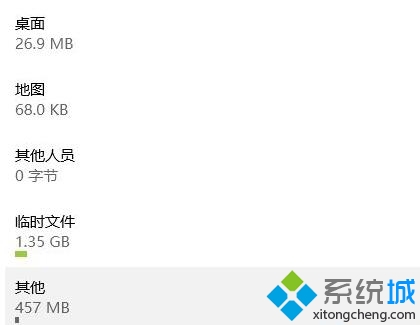
Windows10系统删除packages文件夹的方法就为大家介绍到这里了。希望本教程能够帮助到所有有需要的朋友们!
我告诉你msdn版权声明:以上内容作者已申请原创保护,未经允许不得转载,侵权必究!授权事宜、对本内容有异议或投诉,敬请联系网站管理员,我们将尽快回复您,谢谢合作!










